유튜브를 공유할 때 일반적으로 영상 처음부터 보도록 무심코 공유를 합니다.
그런데 간혹 내가 보여주고 싶은 영상의 순간을 설정해서 보내주고 싶을 때도 있습니다.
그럴 때 유튜브를 공유하면서 영상이 시작하는 시간을 설정하는 방법을 공유합니다.
아이폰의 경우 별도의 설정방법이 없기 때문에 오늘의 꿀팁이 유용할 겁니다.
't=' 아이폰 유튜브 공유할 때 영상 시작 시간 설정하는 방법
사실 아이폰뿐만 아니라 모바일에서 유튜브 영상을 공유할 때 모두 사용하는 방법입니다.
(따옴표 제거해서 입력)
- 't='
- '&t='
일반적으로 PC를 통해서 유튜브 사이트를 이용해서 영상을 공유할 때
아래 사진을 참고하시면 내가 보여주고 싶은 영상의 하이라이트 부분을 시작시간으로 설정해서 공유를 할 수 있습니다.


유튜브 웹사이트를 이용할 경우 시작시간을 설정할 수 있게끔 표시가 되지만,
아이폰이나 안드로이드폰 등 스마트폰을 포함한 스마트기기의 경우 별도로 설정을 할 수 없기 때문에
위에서 보여드린 't='이 필요한 것입니다.
정확히 말씀드리면 '&t='입니다.
지금부터 스마트기기에 유튜브 공유 영상 시작시간 설정하는 방법입니다.
< 아래 예시를 참고합니다. >
유튜브 앱에서 공유를 원하는 영상을 선택해서 공유 - 링크복사를 해줍니다.
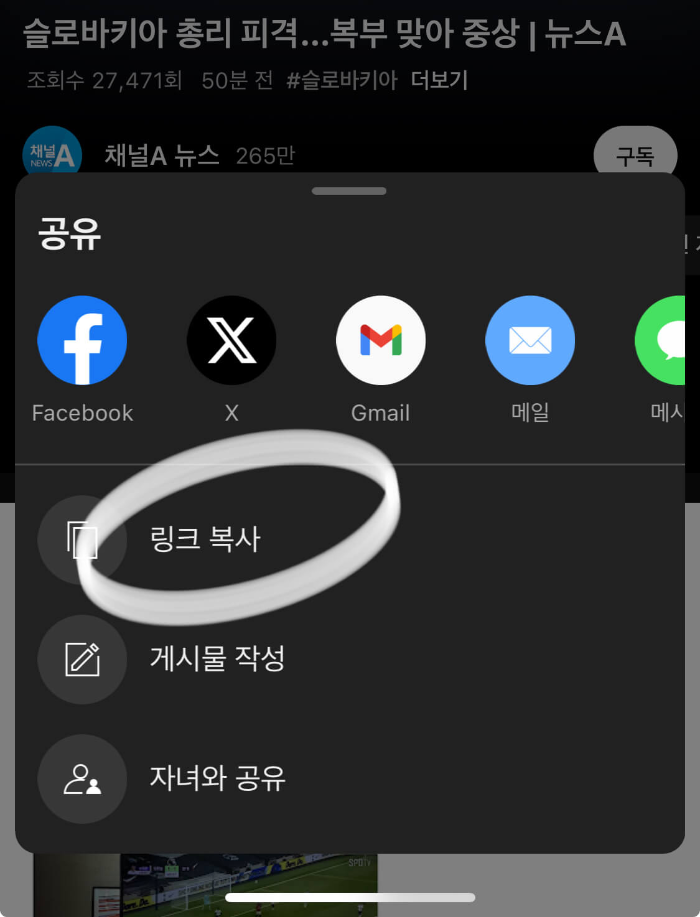
링크를 복사를 하고 난 후 주소 뒤에 위에서 말씀드린 2가지를 입력해 주면 됩니다.
- '&t=' (따옴표 제거 후 입력)
제가 복사한 주소의 경우 't='만 입력했을 때는 시간 설정이 되지 않았습니다.
그래서 그 앞에 '&'을 추가해서 입력해 줬습니다.
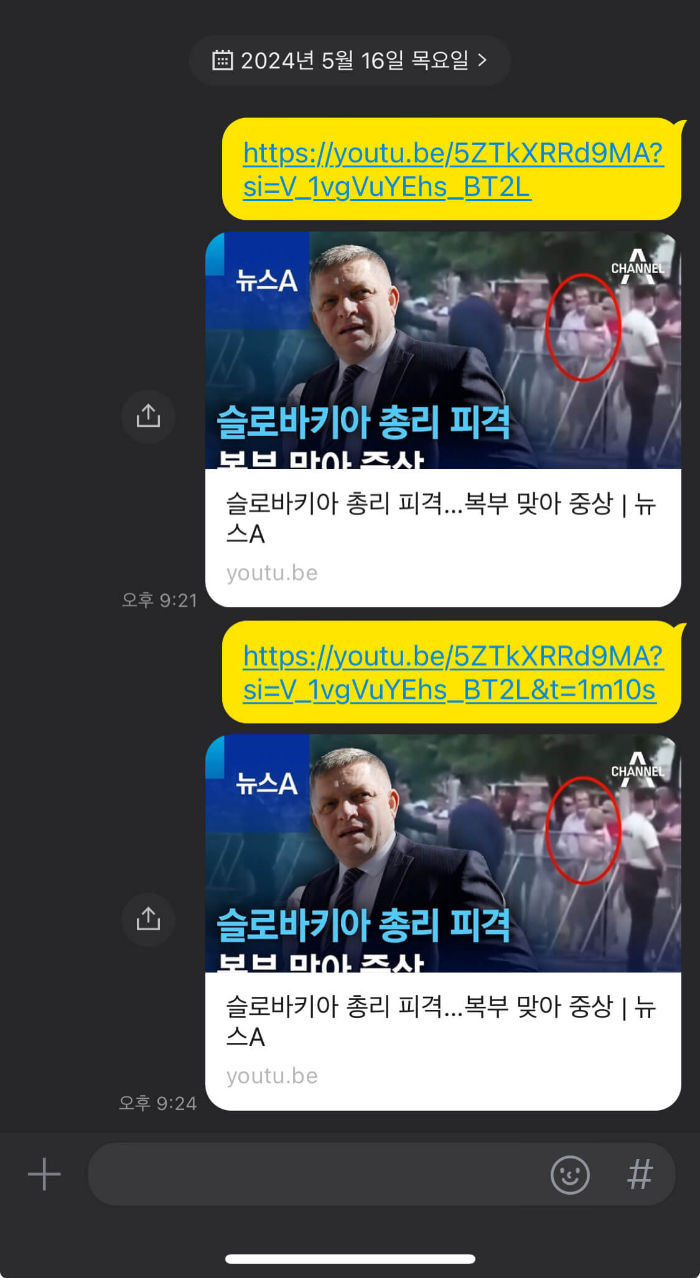
시간설정이 궁금하실 겁니다.
2가지 방법을 통해서 영상 시작 시간을 설정할 수 있습니다.
- '&t=70' (따옴표 제거하고 입력)
100만 입력했을 경우 100초를 의미하기 때문에 실질적으로 1분 10초로 시작시간이 설정됩니다. - '&t=1m10s' (따옴표 제거 후 입력)
이와 같이 m(분), s(초)의 텍스트를 입력해서 더욱 직관적으로 원하는 시작시간을 설정할 수도 있습니다.
1분 10초로 시작시간을 설정해서 전송 공유 했습니다.
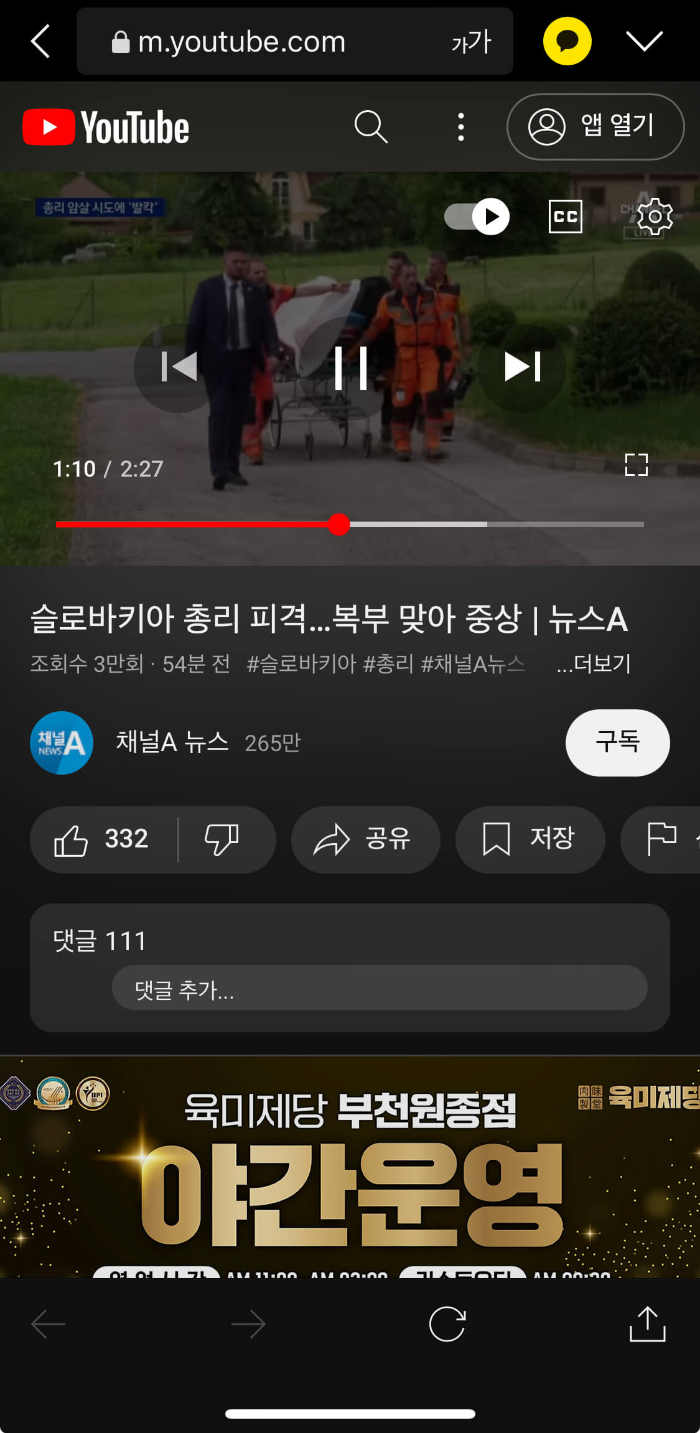
공유된 영상링크를 클릭하면 설정된 시간부터 공유 영상이 재생됩니다.
오늘은 내가 원하는 유튜브 동영상을 공유할 때 상대방에게 보여주고 싶은 영상 시작 시간을 설정하는 방법을 공유했습니다.
필요할 때 도움이 되길 바랍니다.
'아이폰 꿀팁 설정' 카테고리의 다른 글
| 아이폰 방문기록 삭제 하는 방법 (0) | 2024.05.20 |
|---|---|
| 해외여행 아이폰 보안 설정 도난당한기기보호 세팅 방법 (0) | 2024.05.19 |
| 아이폰 사파리 팝업 차단 해제 방법 (0) | 2024.05.08 |
| 아이폰 배터리 꿀팁 백그라운드 앱 새로고침 설정 비활성화 (0) | 2024.04.04 |
| 아이폰 사파리 느려짐 속도 향상 설정 (0) | 2024.04.03 |



